Cum de a elimina complet ferestrele de la un calculator 10

Deși pentru Windows 10 si este cea mai recentă dezvoltare a Microsoft, cu toate acestea, există situații în viață când Windows 10 doar pentru a fi eliminate. De exemplu, încălcări grave în activitatea echipamentului și așa mai departe.
În total există două metode pentru îndepărtarea de Windows:
1) îndepărtarea completă a software-ului de pe hard disk
2) Downgrade * - rola înapoi la o versiune anterioară a sistemului de operare
* Downgrade este disponibil pentru Windows 7 și Windows 8 doar 1 lună după actualizare. După această perioadă, va fi imposibil să se rostogolească și această problemă poate fi rezolvată numai prin reinstalarea.
În primul rând, ne vom concentra pe downgrade, este mai puțin „hemoroidal“ și destul de rapid.
Downgrade pentru Windows 10 instrumente standard
Atunci când sistemul este actualizat la Windows 10. Toate fișierele necesare sunt păstrate cu grijă în dosarul Windows.old. Acest dosar o lună după ce ea este îndepărtată, făcând astfel imposibil să se rostogolească înapoi la o versiune anterioară. Dacă este încă prezent, apoi faceți următoarele rollback.
Pe desktop, în cazul în care se află ceasul, faceți clic pe pictograma în notificare, apoi selectați setările „Toți parametrii“

Apoi, va apărea o fereastră în care trebuie să selectați „Actualizare și securitate“
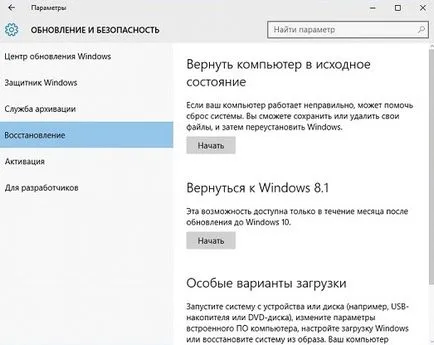
Computer va oferi reveni la sistemul de operare pe care le-ați fost la Windows 10, trebuie doar să faceți clic pe „Start“.
Rămâne să aștepte pentru procesul de downgrade pentru Windows 10 la un favorit al sistemului de operare. Retroactivitatea pentru Windows 10 nu va afecta conținutul, aplicațiile și fișierele.
Reinstalarea pentru Windows 10
Vă reamintesc că, în plus față de demolarea completă a Windows 10, există o modalitate de a reinstala sistemul de operare de la zero. El este în formatarea fișierele de sistem. Ai la îndemână un disc cu versiunea corectă a sistemului de operare (7 sau 8) sau de a face o unitate flash USB bootabil cu o imagine de sistem (versiunea de încercare puteți găsi la birou. Site-ul). Așa cum se întâmplă de instalare Windows de la o unitate USB, vor fi discutate într-un articol viitor.
Să ne insista pe specificul:
Dezactivați setarea Boot securizată în UEFI (situat în folderul Boot - toate UEFI BIOS sunt specifice fiecărui tip de „placa de baza“). Acest lucru este necesar, dacă ați cumpărat un calculator a fost preinstalat cu „zece“, în caz contrar, fierul nu se va da un plus pentru Windows.
Ai nevoie pentru a formata unitatea HDD este dimensiunea la care doriți să instalați sistemul. Jurnal la fila „Configurare unitate“ => Format.
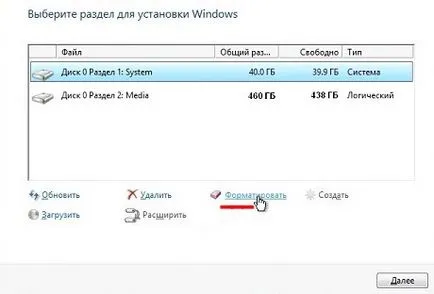
demolarea completă a Windows 10
Aici ne uităm la o eliminare completă sută la sută. Dorința de a șterge pentru Windows 10 poate fi, probabil, bigotism simplu pentru Windows 7 sau Linux.
De ce am nevoie? Desigur, pentru o unitate flash USB necesară instalarea completă sau DVD-ul cu un „tocat» GParted LiveCD (înainte prin descărcarea de pe site-ul Web al producătorului). ISO-imagine poate fi „tăiat“ de pe disc orice software specializat, si flash-dispozitiv cu ajutorul Rufus.
După ce imaginea înregistrată, reporniți Windows 10 și asigurați-vă că toate documentele, conținutul și parolele în loc (Secure Boot să fie dezactivat). De îndată ce veți vedea ecranul de pornire, apăsați pe tastatură «F12», în fereastra care apare, faceți clic pe secțiunea de descărcare. Apoi, pe ecranul colorat, selectați Setări implicite.
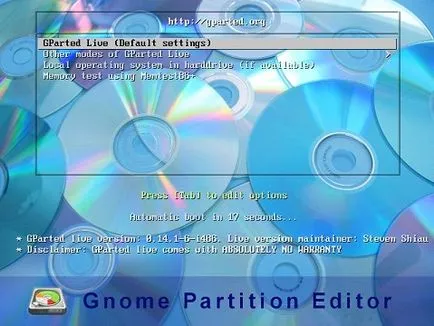
Dați clic pe pictograma GParted de pe desktop, dacă nu se va vedea, apoi trece prin conductorul.
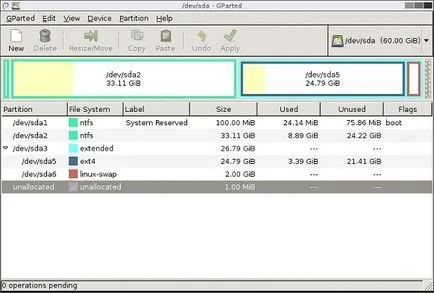
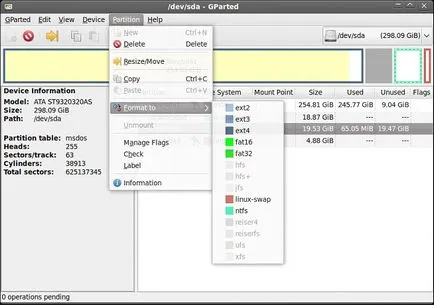
Asta este! Amintiți-vă, acum că PC-ul nu va porni, deoarece nu există nici un sistem de operare instalat, astfel încât se pregătească în avans CD-ul de instalare este un favorit cu versiunea Windows sau Linux.